CAD 颜色填充秘籍,AutoCAD 实用教程大揭秘
在当今的设计领域,AutoCAD 是一款被广泛应用的软件,掌握其各种功能对于提高工作效率和设计质量至关重要,其中填充颜色就是一个关键操作,下面为您详细介绍 AutoCAD 中填充颜色的方法。
中心句:AutoCAD 是一款广泛应用的软件,掌握其功能很重要,填充颜色是关键操作。

要在 AutoCAD 中进行颜色填充,首先需要打开您要操作的图形文件,在软件界面中找到“绘图”菜单,点击后在下拉列表中选择“图案填充”选项,此时会弹出一个“图案填充和渐变色”对话框。
中心句:在 AutoCAD 中进行颜色填充,先打开图形文件,找到“绘图”菜单中的“图案填充”选项,弹出对话框。
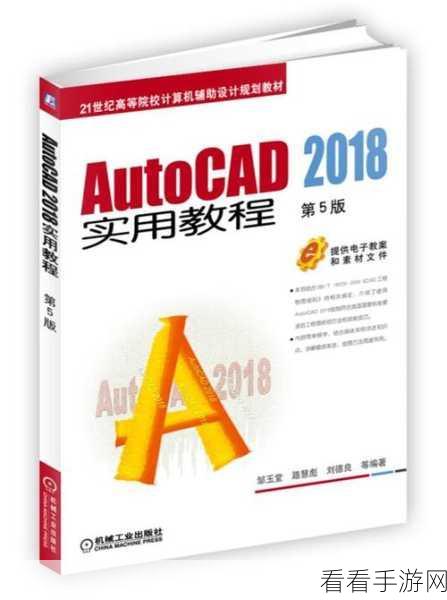
在这个对话框中,您可以看到多个设置选项。“类型”选项用于选择填充的类型,如实体、渐变色等。“图案”选项则提供了各种预设的填充图案供您选择,而“颜色”选项则让您能够自定义填充的颜色。
中心句:对话框中有多个设置选项,如类型、图案和颜色,可分别进行选择和自定义。
根据您的需求设置好相关参数,如果您想要填充一个实心的颜色区域,就选择“实体”类型,并在“颜色”选项中挑选您喜欢的颜色,如果您希望使用预设的图案进行填充,就在“图案”选项中找到合适的图案。
中心句:根据需求设置相关参数,选择填充类型和颜色,或使用预设图案。
设置完毕后,点击“确定”按钮,您会发现所选区域已经按照您的设置完成了颜色填充。
中心句:设置完成点击确定,所选区域完成颜色填充。
需要注意的是,在进行颜色填充时,要确保所选区域是封闭的,否则可能无法成功填充,不同版本的 AutoCAD 在操作上可能会有细微差别,但总体的原理和步骤是相似的。
中心句:进行颜色填充要注意所选区域封闭,不同版本操作有细微差别但原理步骤相似。
就是 AutoCAD 中填充颜色的详细方法,希望对您有所帮助。
文章参考来源:相关 AutoCAD 软件使用手册及网络技术论坛交流心得。
